Como importar e exportar usuários do WordPress de maneira fácil?
Publicados: 2021-08-12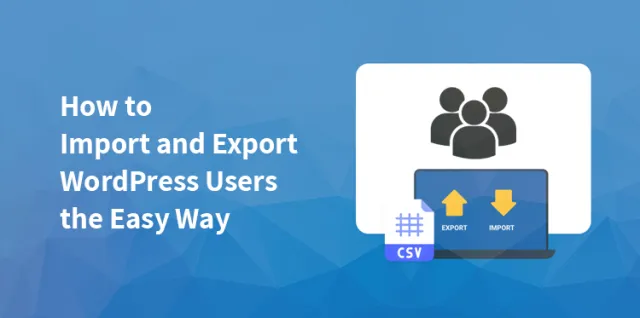
Você está mudando para outro site da sua conta atual do WordPress? Então, construir uma nova base de clientes será difícil o suficiente para você, pois você precisa começar do ponto novamente.
No entanto, se você souber como importar e exportar usuários do WordPress para o seu site, será fácil ter uma base forte de usuários, clientes e assinantes no novo site.
Além disso, isso será útil se você quiser lidar com a mesclagem de vários sites. Mudar seus usuários automaticamente não é grande coisa se você conhece o processo certo.
Aqui neste artigo, vamos falar sobre como você pode fazer isso facilmente.
Mas antes disso, não se esqueça de fazer algumas perguntas.
1. Onde você deseja importar e exportar usuários do WordPress?
Você precisa ter certeza primeiro se vai mudar seu cliente para um novo site ou um site clone do WordPress. Além disso, considere se você precisa trabalhar com a mesclagem de vários sites.
2. Qual plugin é adequado para você?
Com base na sua necessidade, você terá que optar pelo plugin. Se você deseja apenas exportar, escolha um plug-in para exportação. Se você deseja exportar e importar em um serviço, alguns plugins vêm com os dois recursos.
3. Você tem permissão para exportar e importar seus dados?
É o ponto mais crucial que você precisa verificar. Antes de dar um passo, verifique se você tem permissão para usar esses dados para sua finalidade. Talvez você precise procurar aconselhamento jurídico para isso.
Por que você pode querer exportar usuários do WordPress?
O WordPress vem com vários recursos úteis para gerenciar usuários de uma maneira excelente.
No entanto, se você ainda deseja exportar seus usuários do WordPress para usar seus dados de usuário para quaisquer outros fins de acesso a outro site, aqui estão as prováveis situações que podem exigir que você importe e exporte os usuários do seu site WordPress.
Vamos dar uma olhada:
Criação de novo site: se você criou um novo site e deseja migrar seus usuários do antigo, importar e exportar é a única maneira de fazer isso. Torna-se mais fácil criar novos usuários em um site totalmente novo.
Ter acesso offline: Caso você queira ter acesso offline aos dados relacionados ao seu usuário, para fazer contato com os clientes e assinantes, você precisa movê-los. Assim, a mudança de usuários do WordPress ajuda.
Para criar um site clone: Se você está pensando em criar um site WordPress duplicando o real, você também precisa duplicar os usuários.
Importar e exportar os usuários para o novo site ajuda a construir adequadamente a base de usuários no novo site.
Considerações para Proteção de Dados:
Tomar uma posição sobre a importação e exportação de usuários do WordPress não pode ser feito sem as devidas considerações.
Antes de tomar uma decisão, você deve certificar-se de que possui as permissões dos usuários para usar seus dados para transferir dessa maneira.
Se você estiver lidando com a exportação de dados do cliente ou do assinante, você só terá permissão para usar seus dados apenas no site existente.
No entanto, isso não criará muitos problemas se você estiver trabalhando com as pessoas que estão trabalhando com sua organização e tendo sua contribuição para o gerenciamento do site.
Antes de dar um passo, certifique-se de que tipo de permissões você recebe ao coletar os dados.
Além disso, considere as leis de sua região antes de importar e exportar seus dados de usuário. Você pode optar por aconselhamento jurídico para ficar à beira do lado mais seguro antes de dar qualquer passo.
Como exportar e importar usuários no WordPress?
A maneira mais conveniente de importar e exportar usuários do WordPress é usar um plugin. Isso lhe dará melhor flexibilidade com a exportação de usuários do seu site WordPress.
Você pode mover seus dados e carregá-los em um arquivo para importá-los para um novo site. Aqui estão os plugins que vão ajudá-lo com seu trabalho. Aqui está como você pode fazer isso:
Usando o plug-in Exportar usuários para CSV:
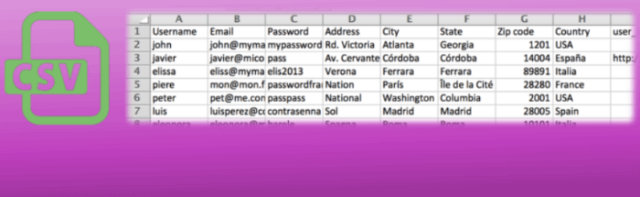

É um simples plugin Export Users to CSV que você pode usar para exportar um arquivo CSV com apenas um clique, que contém todos os seus usuários.
Este plugin permite configurar os dados do usuário que você precisa exportar. Funciona em um processo automatizado, o que facilita muito a exportação.
Você pode usar os dados offline ou importar o arquivo CSV usando qualquer outro serviço de plug-in alternativo. Observe que este plugin só permite exportar os dados. Você não pode usá-los para importar.
Importar Exportar o plug-in de usuários do WordPress:
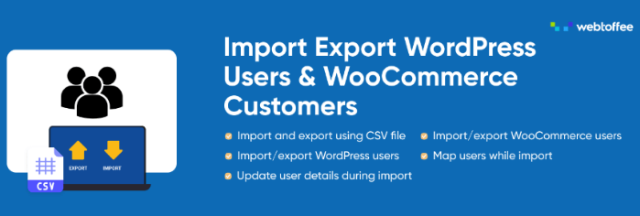

Se você está procurando um plugin que permita importar e exportar, então este é ideal para você. Importar Exportar WordPress Users Plugin vem com os recursos com os quais você pode exportar todos os seus usuários.
Além disso, você pode exportá-los seletivamente. Com este plugin, você pode especificar que tipo de dados você precisa usar, o que permite classificar seus dados apenas de acordo com sua necessidade.
O plugin funciona gerando um arquivo CS, que você pode usar para enviar todos os seus usuários para outro site para importação.
Você pode gerenciar facilmente todos os seus clientes WooCommerce junto com este plug-in, pois permite manter os registros de endereço para tornar seu processo de pedido futuro mais organizado.
WP Todas as Exportações:


Com o plugin WP All Export, você pode exportar facilmente todos os seus dados do WordPress. Além disso, o plugin vem com um alternativo, que é para importação.
Permite que você faça as duas operações facilmente com um complemento. Você pode usar o WP All Export e o WP All Import para importar e exportar os usuários do seu site WordPress.
Além disso, a ampla gama de ferramentas de personalização e permite realizar o trabalho sem problemas. Ele também vem com uma versão premium, que você pode usar para recursos mais avançados.
Post relacionado: Como criar uma lista de e-mail de usuários do WordPress
Exportando e importando usuários com o plugin Import-Export WordPress Users
Como dissemos anteriormente, você pode importar e exportar usuários facilmente, mas precisa ter o plugin certo para esse trabalho.
Se você deseja exportar seus usuários junto com o plug-in Import-Export WordPress Users, você precisa ativá-lo primeiro.
Depois de ativar o plug-in, você precisa seguir alguns passos simples para fazê-lo funcionar. Aqui está como você pode fazer isso:
Exportando os usuários:
Passo 1:
Primeiro, você precisa clicar no campo User Roles na tela User/Customer Export. Vá selecionando funções conforme sua necessidade.
Passo 2:
Se você quiser pular um número ou qualquer registro correspondente antes de ativar a exportação, você pode usar o Campo de deslocamento.
Vai ajudá-lo se você quiser exportar seus dados na forma de lotes, caso esteja lidando com um grande número de usuários. Se desejar, você pode usar o campo Limite para trabalhar com um determinado número de registros.
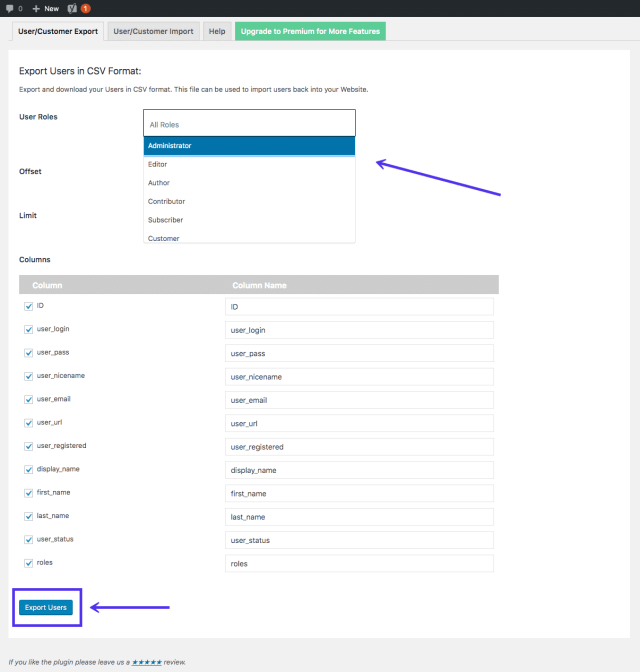
Etapa 3:
Role para baixo e selecione os campos que você deseja exportar.
Passo 4:
Clique no botão Exportar usuários. Ele vai criar um arquivo CSV que você precisa baixar para importar os usuários para outro site.

Importando os usuários:
Se você deseja importar seus usuários, precisa seguir algumas etapas simples. Aqui está o que você precisa fazer:
Passo 1:
Vá para Usuários > Exportação de importação de usuário e escolha a guia Importação de usuário/cliente.
Passo 2:
Clique no botão Escolher arquivo para selecionar um arquivo CSV.
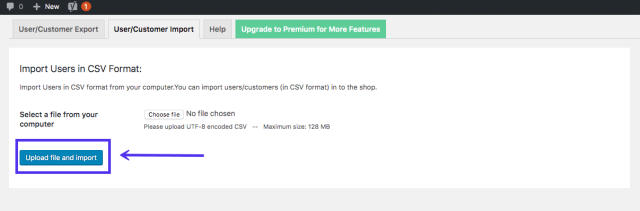
Etapa 3:
Agora você precisa clicar no arquivo Carregar e importar o botão para carregar todos os dados do arquivo CSV.
Exportando e importando clientes WooCommerce:
Se você lida com usuários do WooCommerce junto com seu site WordPress, saber como importar e exportar usuários pode ajudá-lo muito. No entanto, todos os plugins populares estão disponíveis para importar e exportar usuários.
Mas eles não oferecem a exportação de todos os campos de usuário extras para woo commerce. Você pode utilizar o plugin WooCommerce Export Customer List CSV para exportar todos os detalhes sobre os usuários.
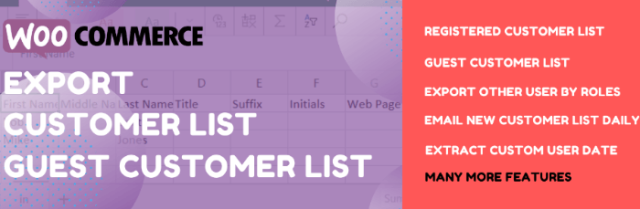

Este plug-in vem com campos e recursos específicos, o que permite exportar seus dados conforme sua necessidade.
Suponha que você queira exportar seus dados de acordo com as linhas e dados do cliente para exportação. Em seguida, você precisa executar a operação de exportação usando os dados para enviar de um arquivo CSV.
O plugin apresenta as funcionalidades para lojistas que buscam acesso offline à lista de clientes.
Como exportar e importar usuários no WordPress Multisite?
Se você deseja exportar seus usuários de uma instalação do WordPress Multi-site, você precisa considerar algumas coisas antes de dar um passo.
Você precisa ter certeza se deseja transferir todos os usuários da rede ou exportar os usuários de um site para outro.
Este plugin para importar e exportar usuários do WordPress permite exportar usuários de um site que pertence à sua rede e depois importá-los para outro site na mesma rede.
Exportando e importando assinantes do WordPress
Suponha que você queira exportar e importar todos os Assinantes do WordPress do seu site, então o plugin Import Export WordPress Users exporta todas as funções de usuário.
Se você armazenou seus dados de usuário em seu site, será mais fácil exportar.
Caso você esteja usando um plug-in como um plug-in de lista de discussão para reunir os assinantes para enviar esses dados para um site externo do WordPress, você deve exportar os usuários de lá.
Usuários de exportação em massa
Se você deseja exportar seus usuários em massa, existem vários plugins que você pode usar. O plug-in Import Export WordPress Users permite que você especifique os números de registro que deseja exportar.
Você pode usá-lo para exportar qualquer coisa de um usuário ou todos de uma vez. O plugin vem com uma opção, que permite transportar todos os seus usuários de uma só vez.
Exportando e importando usuários com os usuários e clientes de importação e exportação
Para quem deseja importar e exportar usuários do WordPress, a Importação e exportação de usuários e clientes os atende da maneira correta.
O plug-in é simplesmente fácil de usar e inclui os metadados de usuário personalizados que você pode adicionar automaticamente a partir de um arquivo CSV. Aqui estão os recursos que ele inclui:
- Permite importar arquivos CSV diretamente com os usuários ou clientes do seu WordPress e WooCommerce.
- Você pode importar e exportar usuários em massa em segundos com apenas um clique.
- Permite exportar dados usando filtros.
- Você também pode importar metadados de seus clientes WooCommerce.
- Permite atribuir funções durante a importação
- Permite o envio de e-mails personalizados para seus usuários sobre a exportação e importação dos dados.
- Permite editar os metadados
Exportando usuários no WordPress
Se você deseja exportar seus usuários no WordPress, a primeira coisa que você precisa fazer é instalar e ativar o plug-in Import and Export Users and Customer. Aqui está como você precisa fazer isso, seguindo alguns passos simples:
Passo 1:
Confira a página Ferramentas > Importar e Exportar usuários e clientes na área de administração do WordPress.
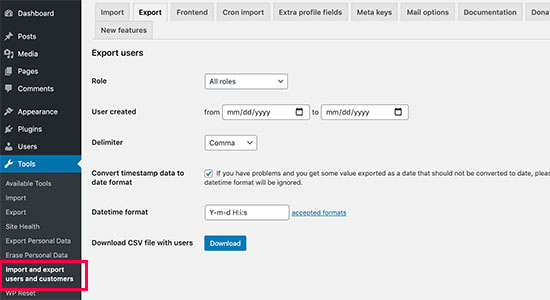
Passo 2:
Agora você precisa mudar para a guia Exportar.
Etapa 3:
Nessas áreas, você precisa selecionar os usuários que deseja exportar. Você pode optar por usuários selecionados ou selecionar todos eles para exportar.
Passo 4:
O plugin vem com opções para filtrar os usuários por data. Selecione o filtro se desejar.
Etapa 5:
Clique no botão de download para permitir que o plug-in prepare e baixe um arquivo CSV que contenha seus usuários.
Importando usuários do WordPress
Se você deseja importar todos os seus usuários para um site diferente do WordPress, precisa optar pelo plug-in.
Primeiro, você terá que instalar o plugin em seu WordPress e o site correspondente que você usará para importar. Então você precisa seguir o seguinte método. Aqui está:
Passo 1:
Navegue até a página Ferramentas> importar e exportar usuários e clientes.
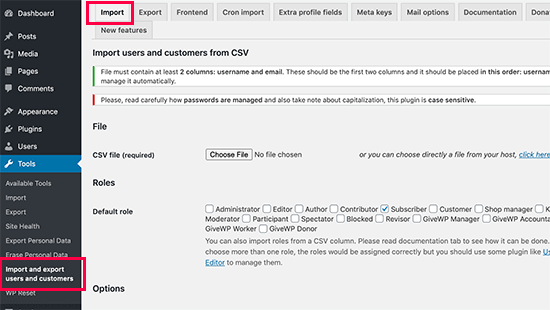
Passo 2:
Siga a etapa alternando para a guia 'Importar'.
Etapa 3:
Clique no botão 'Escolher arquivo' e selecione o arquivo CSV que você baixou no seu computador anteriormente.
Você também pode definir a configuração do plug-in se quiser ter uma configuração personalizada para sua importação.
Você pode classificar as configurações para importar seus clientes selecionando funções de usuário específicas. Quando terminar de revisar as opções, clique no botão “Iniciar importação”.
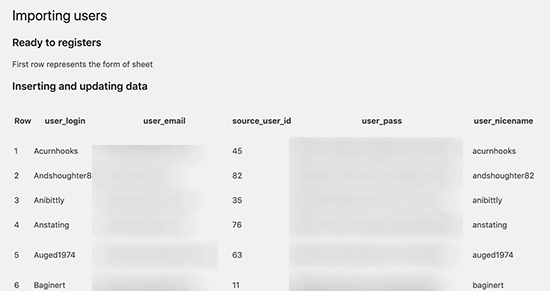
Você pode visitar a página Usuários > Todos os usuários para ver seus usuários importados após realizar a tarefa.
Enviando um e-mail para usuários importados:
Se você deseja mover sua conta de usuário, talvez sinta a necessidade de informá-los sobre a tarefa de exportação.
Com este plugin, você pode fazer isso facilmente enquanto realiza sua tarefa de importação. Você também pode alterar o e-mail com suas próprias mensagens personalizadas. Aqui está como fazê-lo:
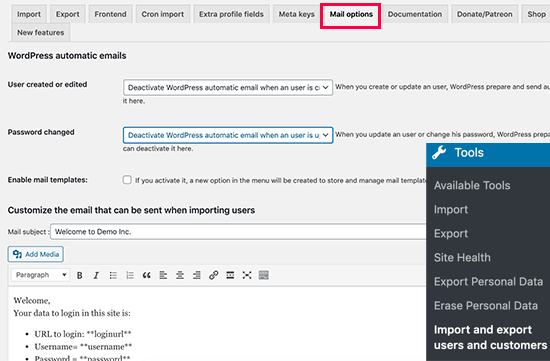
Passo 1:
Navegue até a página Ferramentas > Importar e exportar usuários e clientes.
Passo 2:
Alterne para a guia Opções de email.
O plug-in agora enviará detalhes sobre o login para os usuários na forma de e-mails. Mas antes de optar por esta tarefa, certifique-se de que seu site WordPress esteja habilitado para enviar notificações por e-mail.
Você pode incorporar sua própria mensagem ao e-mail com mais detalhes para convencê-los do motivo pelo qual estão recebendo este e-mail.
Conclusão:
Esperamos que este artigo sobre importação e exportação de usuários do WordPress ajude em sua tarefa. Use as etapas mencionadas acima para uma simples realização de sua tarefa.
Certifique-se de que você não está jantando sem o conhecimento de seus usuários. Peça sua permissão antes de transportar os dados. Escolha o plugin certo que permite que você faça todas as suas tarefas com facilidade.
